El proceso de inventario físico te permite ingresar un conteo de la mercancía que tienes y el sistema lo compara con las cantidades a la fecha que se realice el proceso.
Si cuentas con el módulo de inventarios, puedes realizar el proceso de inventarios físico ingresando la mercancía que tienes y el sistema lo compara contra las cantidades a la fecha en que se realice el proceso y si se aceptan las diferencias, el sistema puede realizar ajustes de entrada y salida de inventarios, no tiene una periodicidad definida, lo puedes hacer en el momento que lo necesites. Se recomienda hacerlo una vez al mes, que sea más fácil revisar el movimiento que se ha tenido durante este período y no que se tenga que revisar mucho más tiempo.
Los pasos previos a realizar para el proceso de inventario físico son:
1. Tabla de codificación
Lo primero a tener en cuenta para el proceso de inventario físico es tener creado en la tabla de codificación dos transacciones:
- Transacción 16 – concepto entrada de ajustes de inventario físico. Configuras en que comprobante se va a llevar. Débito al inventario, crédito al costo. En la pestaña comercial afectaría Kardex, histórico de transacciones y enlace a contabilidad.
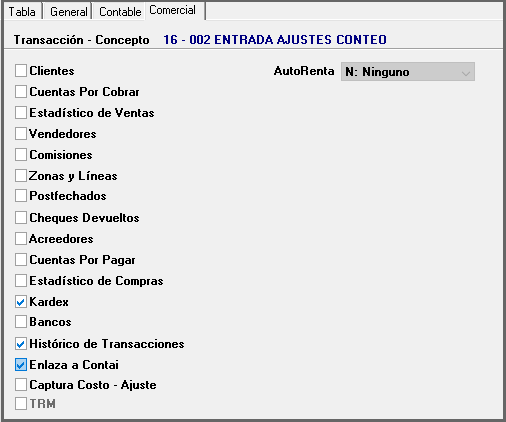
- Transacción 17 – concepto salidas para los ajustes de inventario físico, determinar a qué comprobante van a llevarlo. Es un crédito al inventario, débito al costo. En la pestaña comercial, igualmente, afecta el Kardex, histórico de transacciones y el enlace a contabilidad.
2. Actualizar movimiento
Confirmas que todos los movimientos estén actualizados, porque si no lo están al intentar realizar el proceso te genera el mensaje recordándote hacer ese proceso de actualizar movimiento.
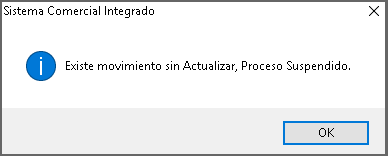
La actualización del movimiento se realiza por la ruta: Documentos – Actualizar movimiento.
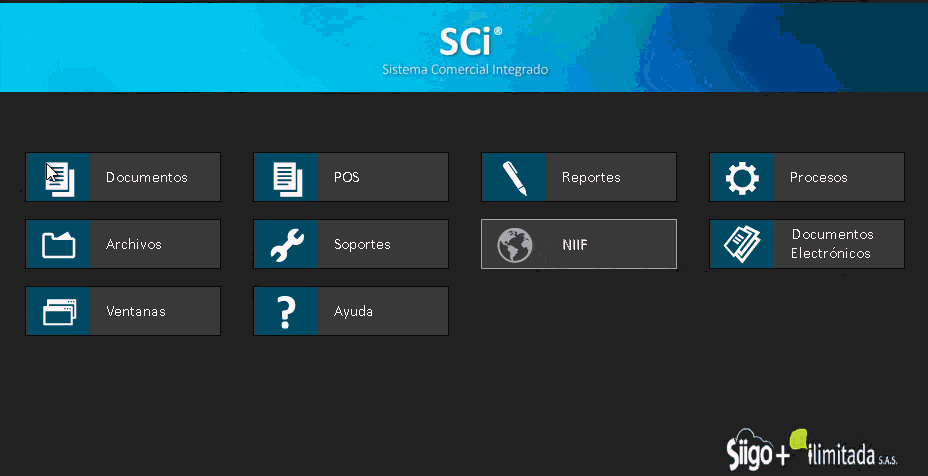
3. Recalculo de reservadas
Realizas este recálculo por la ruta: Procesos – Inventarios – Recálculo de reservadas.
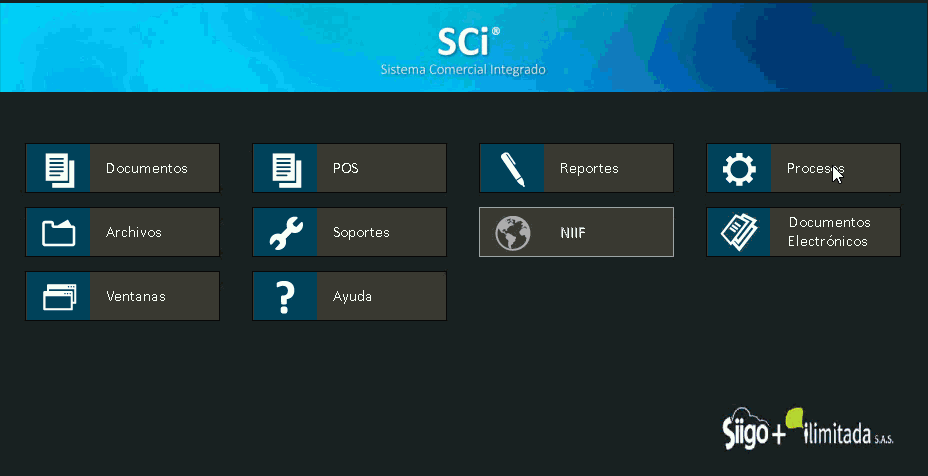
Importante: si manejas los módulos de lotes y seriales, también realizar recálculo de ellos.
4. Recosteo
Si tienes notas de ajuste al costo, importaciones, o si realizas compras de mercancías con fechas anteriores a los movimientos que ya existen, se recomienda también realizar el proceso de Recosteo, por la ruta: Procesos – Inventarios – Recosteo – Recostear.
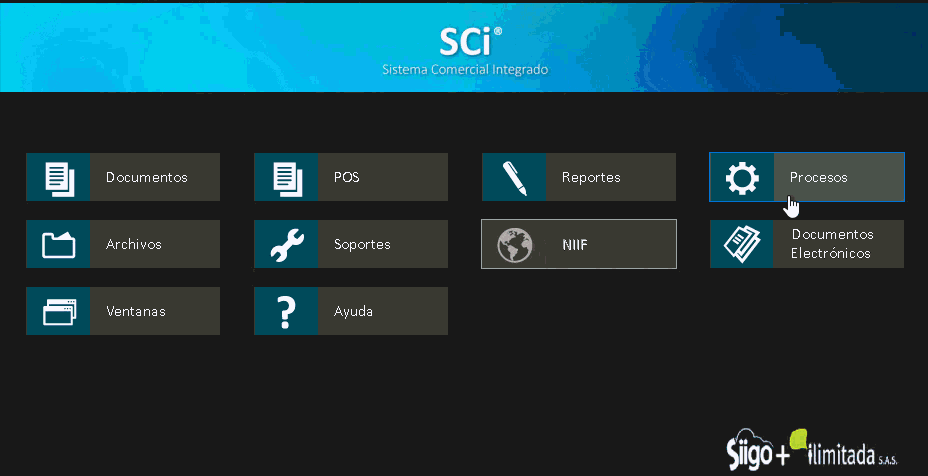
Este proceso se encarga de revisar los movimientos de costos y de cantidades del inventario según el movimiento que se tenga actualizado y si había alguna variación en costo, la va a registrar. Nadie debe estar en el sistema cuando se corra este proceso.
Importante: es necesario realizar el recálculo de reservadas y recosteo antes de iniciar y después de finalizar el proceso de inventario físico.
Para realizar el proceso de inventario físico, vas por la ruta: Procesos – Inventarios – Inventario físico.
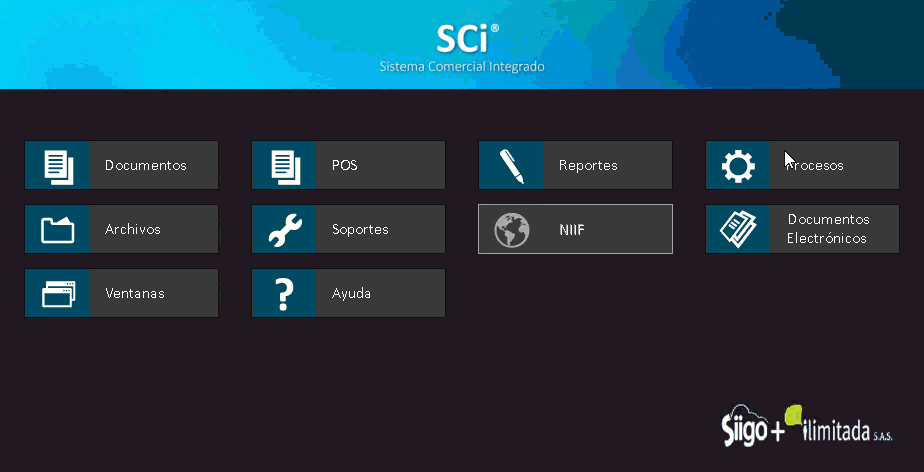
Al dar clic te lleva a todas las opciones que son necesarias seguir para realizarlo.
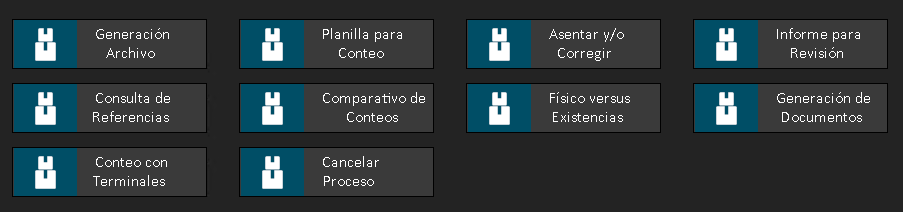
- Generación archivo: este es el primer paso para el proceso, al ingresar te muestra la siguiente pantalla:
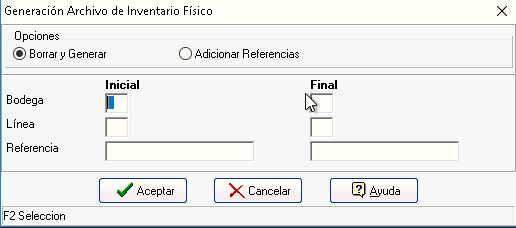
Allí puedes seleccionar entre dos opciones: «borrar y generar» o «adicionar referencias». Si vas a realizar el inventario físico a todas las bodegas y es la primera vez que lo haces, generas el archivo primero para la bodega 01, haces todo el proceso completo y luego generas nuevamente el archivo y pasas a la bodega 02 y así sucesivamente.
La opción borrar y generar, borra el inventario físico que se haya digitado y deja solamente las referencias de la bodega que solicitaste y la opción de adicionar referencias permite agregar al proceso de inventario físico las referencias de la bodega solicitada.
Después de hacer la selección, puedes confirmar y el sistema igualmente te recuerda que puedes recalcular las cantidades que tiene el sistema, le indicas que sí y termina el proceso exitosamente. Es importante el tema del recosteo porque las entradas de inventario que se hagan lo hacen con el costo actual que tenga la mercancía, ten presente que el proceso de inventario físico solo ajusta cantidades de inventarios, no modifica los costos.
- Planilla para conteo
Esta plantilla es un reporte donde vas a poder ver en forma organizada las existencias por ubicación, o por línea, según la opción que selecciones. Después realizas la selección de los demás campos que solicita de acuerdo a las necesidades de la empresa.
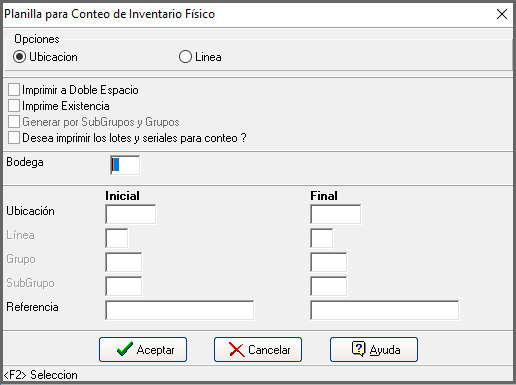
Con este informe vas a poder anotar las unidades contadas y que después van a ser digitadas en el sistema en el mismo orden.

Importante: si no manejas la ubicación de las referencias, el informe sale organizado por código de producto.
- Asentar y/o corregir
Después de imprimir las planillas para el conteo y contar la mercancía, el paso a seguir es el asiento del inventario físico, al ingresar te muestra la siguiente ventana:
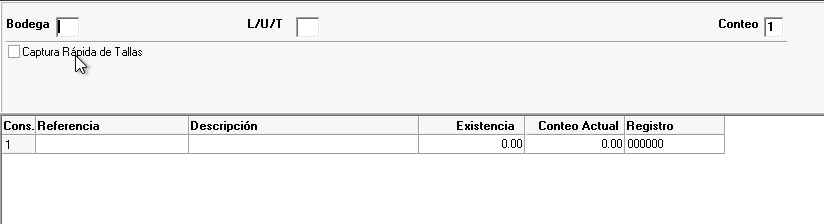
Lo primero a ingresar es el número de la bodega que puedes buscar con la tecla F2, luego indicas la forma en que se va a ingresar el conteo, ten en cuenta que la forma en que se generó la planilla, es la forma como se debe ingresar el conteo.
L – línea: te muestra cada producto en orden de la línea a la que pertenecen.
U – Ubicación: el informe lo genera de acuerdo a la ubicación del producto.
T – Tarjeta de Kardex: no hay planilla para el conteo, sino que se tienen tarjetas independientes por cada producto, se marca la opción T, y las referencias no van a salir en el listado general, sino que vas adicionando los productos que necesitas.
Se pueden realizar N conteos y si tienes varios puedes hacer comparativos entre ellos y al final, para realizar la generación de los ajustes, el sistema va a preguntar con base en que conteo se realizaría. También puedes marcar si maneja código de barras, y hacer captura de referencias con existencias en cero, y en referencia inicial puedes dejarlo en blanco y así traería todo el listado al dar enter y según el orden que se determinó en la parte superior.
En la captura solicita el producto y la cantidad, trae la descripción de la referencia. Si manejas lotes y seriales, al seleccionar el producto, te abre el campo para escoger el lote o el serial de acuerdo al que corresponda.
Importante: se recomienda que mientras se realiza el proceso de inventario físico, no se asienten documentos que tengan relación con el movimiento de mercancía, pues esto podría dificultar la revisión de los saldos después de finalizar el proceso.
Después de tener lista la captura del inventario, en la parte inferior derecha, das clic en el botón salir, no existe el botón guardar, ya que inmediatamente pasas por la cantidad del producto, el sistema le asigna un número de registro y ahí ya queda guardado el conteo.
- Informe para revisión
Nos muestra la misma pantalla con los campos a seleccionar para la plantilla de conteo, y adicional seleccionar que conteo, para que hagas la selección y poder ver las cantidades digitadas.
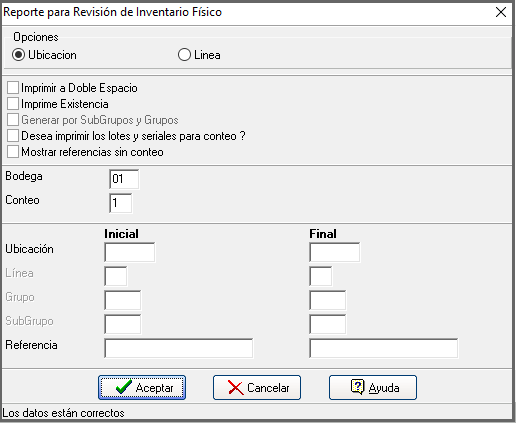
Si encuentras alguna inconsistencia en el reporte, puedes volver a la opción anterior Asentar y/o corregir, seleccionas la referencia y corregir o modificar las cantidades.
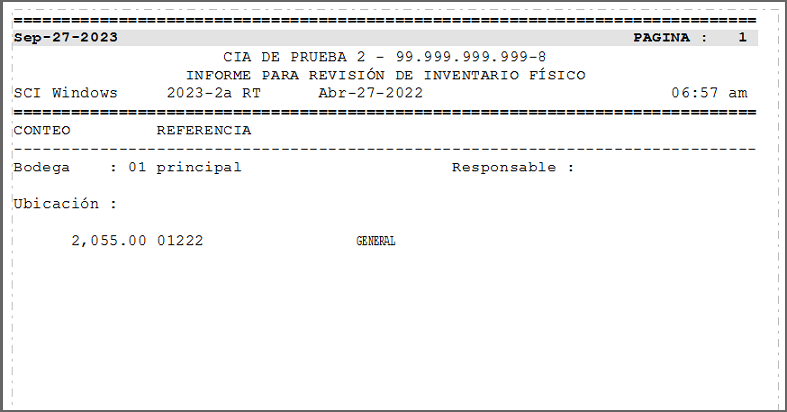
- Consulta de referencias
Te muestra en un archivo cada uno de los productos que existencias tiene, qué codificación tiene a nivel de inventario, que existencia tiene en el sistema y cuál fue la cantidad contada.
- Físico vs. Existencias
Es el informe más importante en este proceso, porque se encarga de comparar las existencias que tiene el sistema contra las cantidades físicas que se registraron en el conteo. De aquí sale la información de los ajustes que va a realizar el sistema, ya sean entradas o salidas.
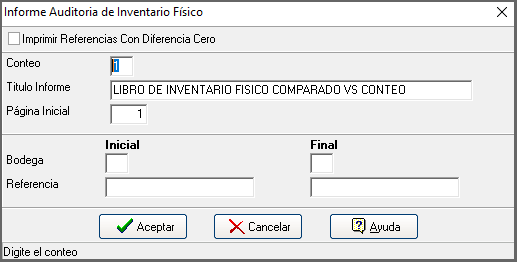
Pregunta con base a qué conteo va a revisar, puedes agregar un título al informe, si quieres modificar la página inicial y en la parte inferior indicas de que bodega y de que referencias.
Al dar clic en aceptar, te muestra el listado de diferencias, la existencia en el sistema, cuanto se contó, la diferencia y si se debe hacer una entrada o salida al inventario, mostrando los productos generales y si se manejan los módulos de seriales y lotes mostraría el detalle.

Ten en cuenta que hasta este punto todavía puedes volver a revisar y modificar o corregir el conteo ingresado. Si ya estamos de acuerdo con las diferencias que se ven en el informe, vamos a último paso, sería el siguiente:
- Generación de documentos
Al ingresar, te presenta la pantalla donde vas a registrar los filtros necesarios para que realice los ajustes:
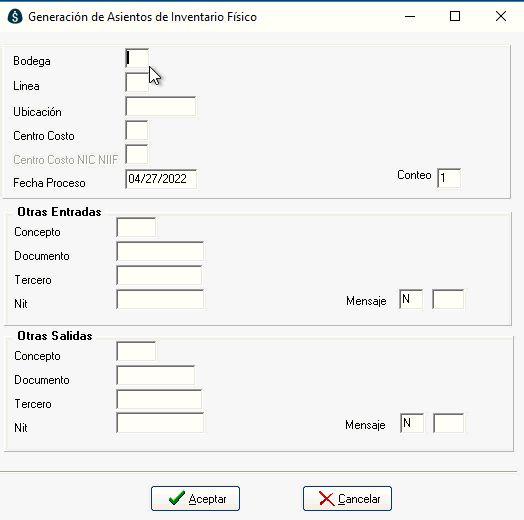
Después de seleccionados los campos, das clic en el botón ![]() y confirmas que continúe con el proceso. Mientras realice la generación de los ajustes, se recomienda que nadie esté en el sistema.
y confirmas que continúe con el proceso. Mientras realice la generación de los ajustes, se recomienda que nadie esté en el sistema.
Al finalizar genera el mensaje confirmando que termino y podrás revisar los informes del movimiento de las referencias.
Puedes aclarar tus dudas con los siguientes videos:





